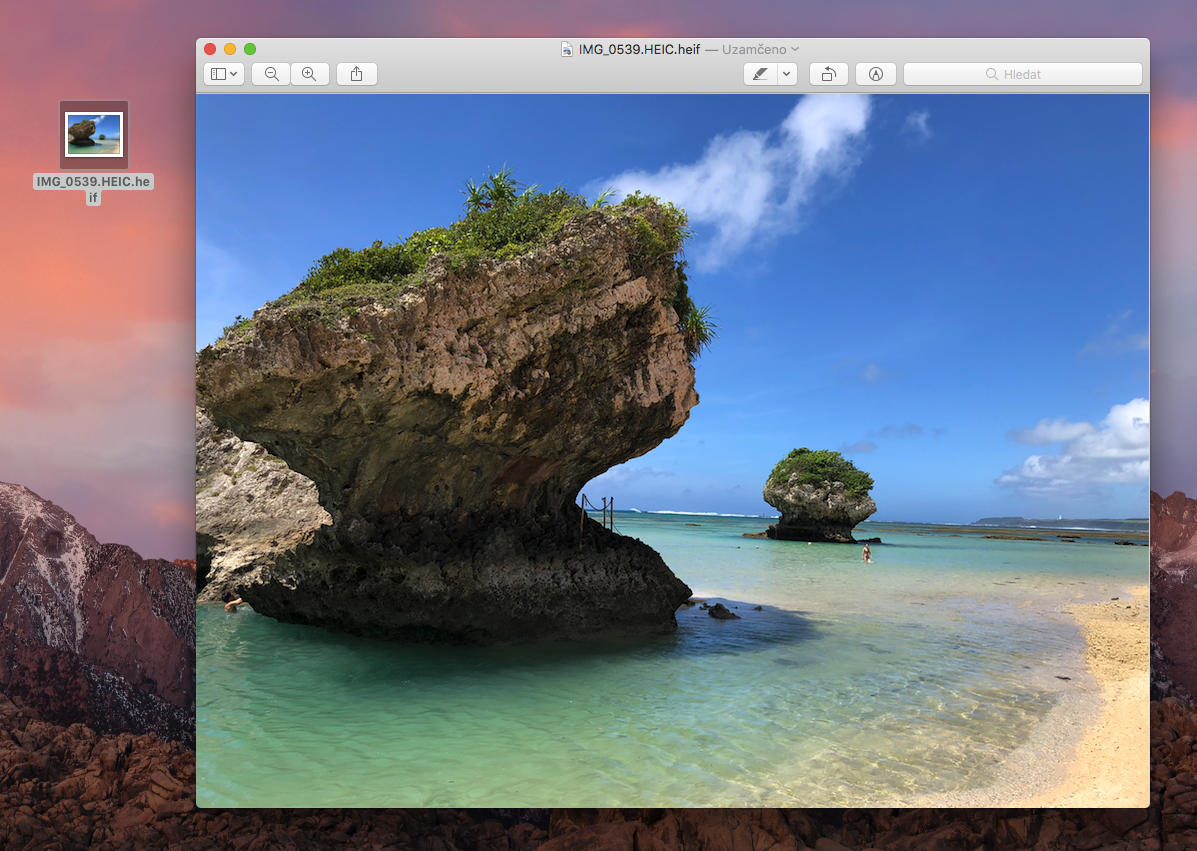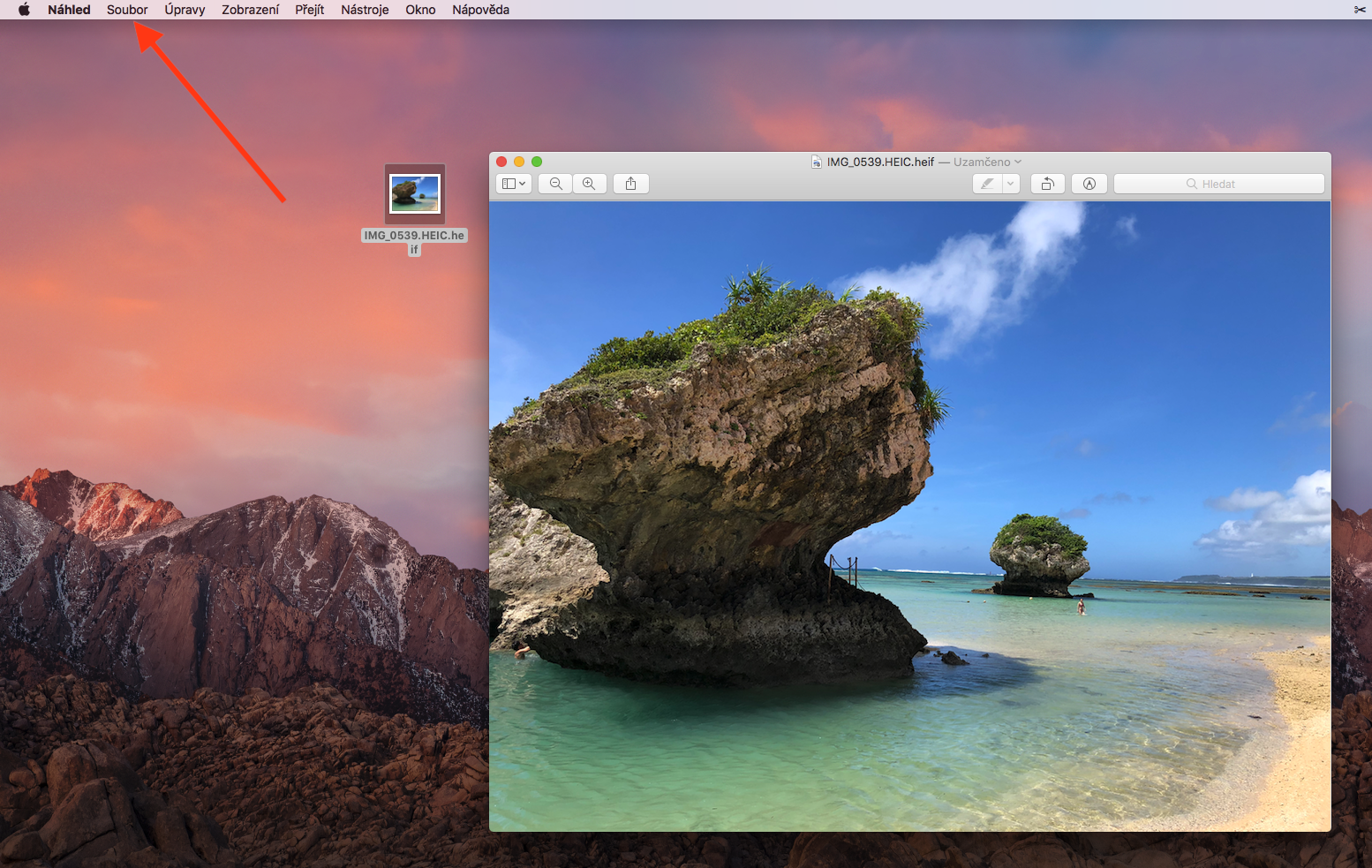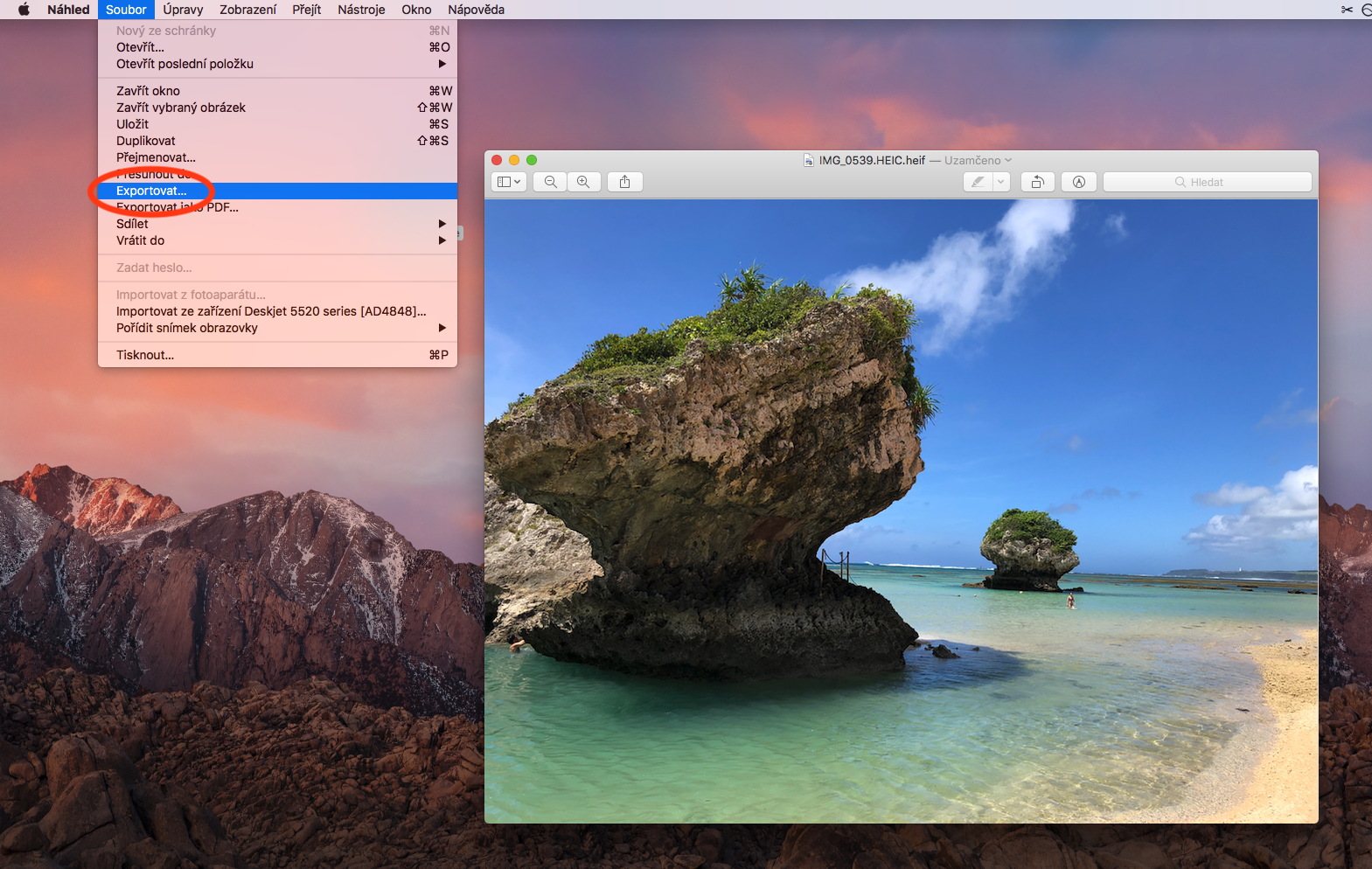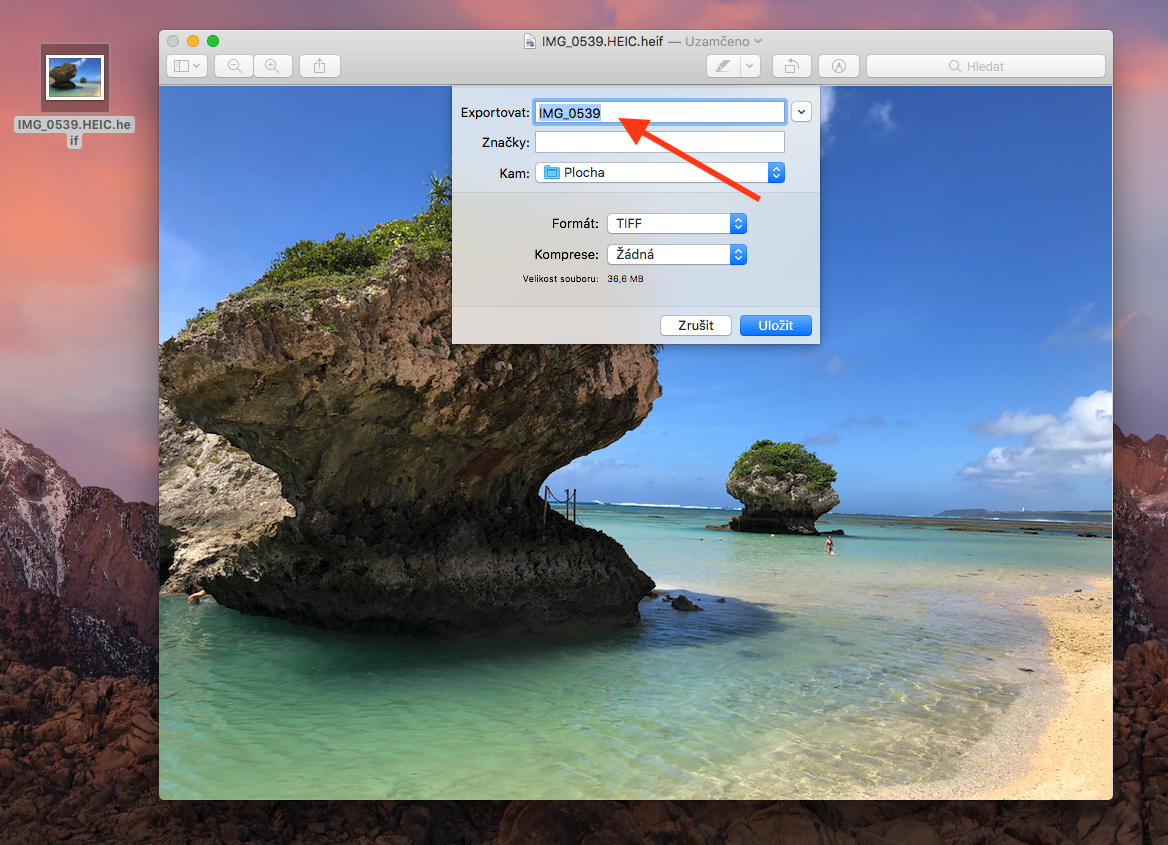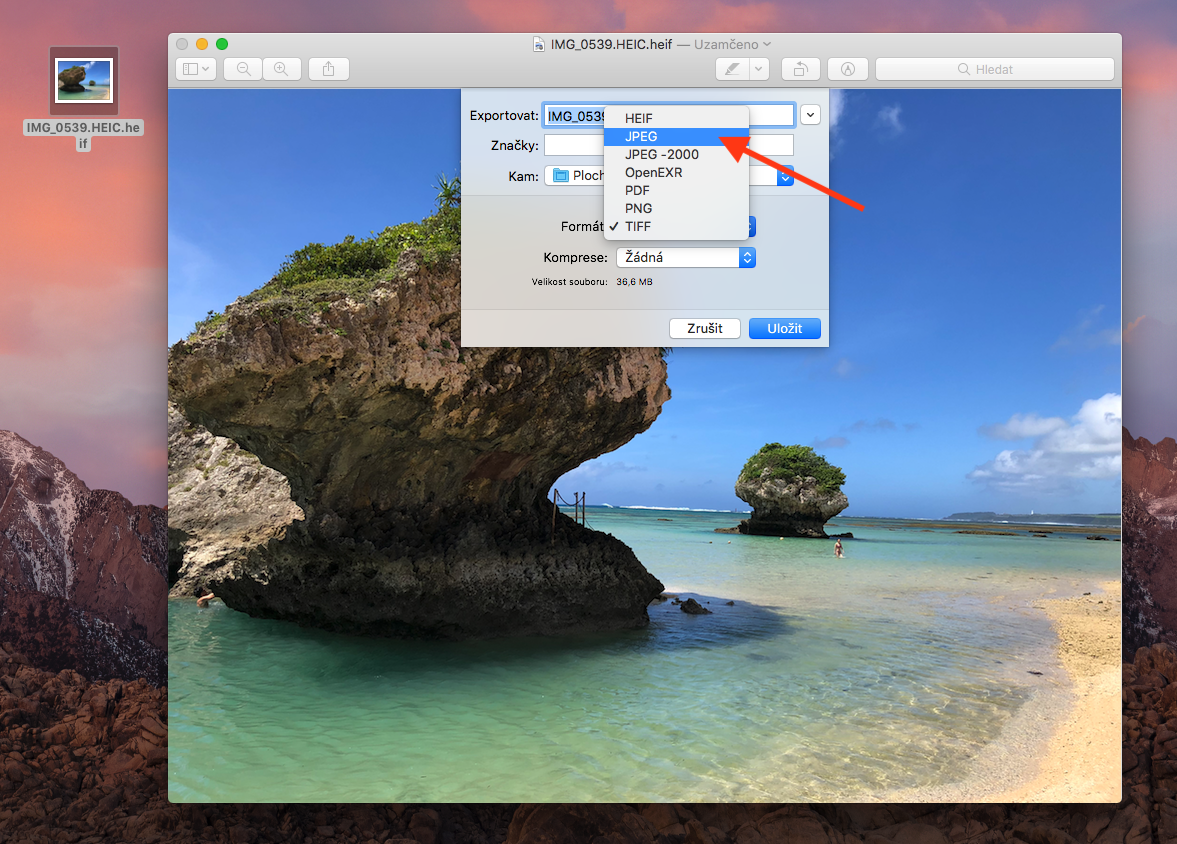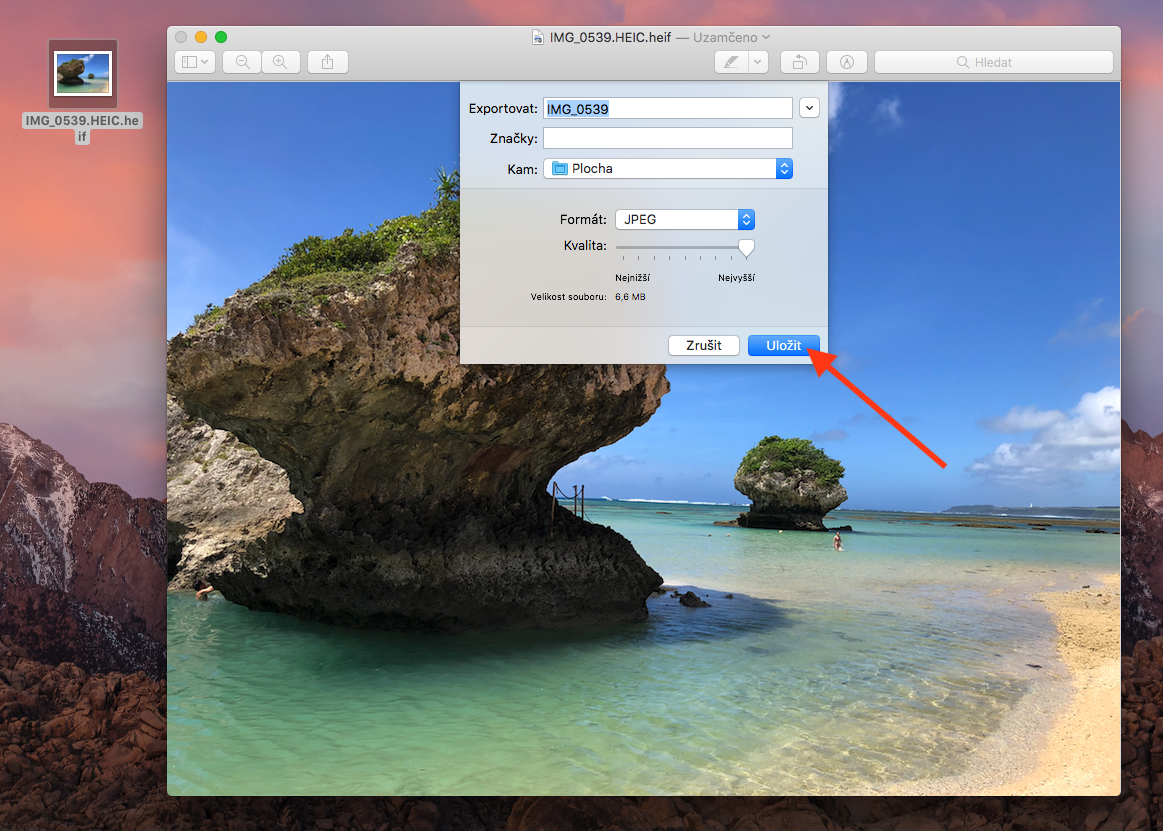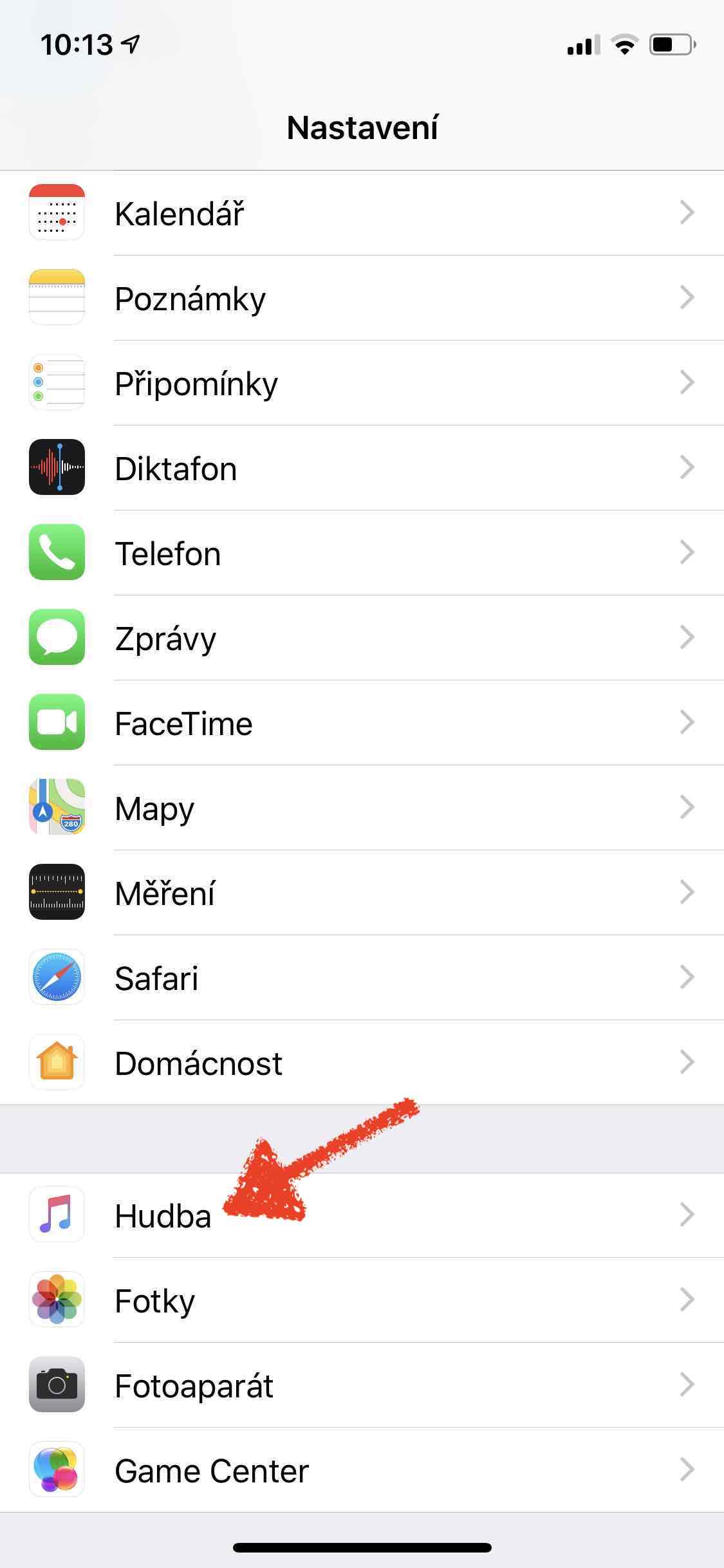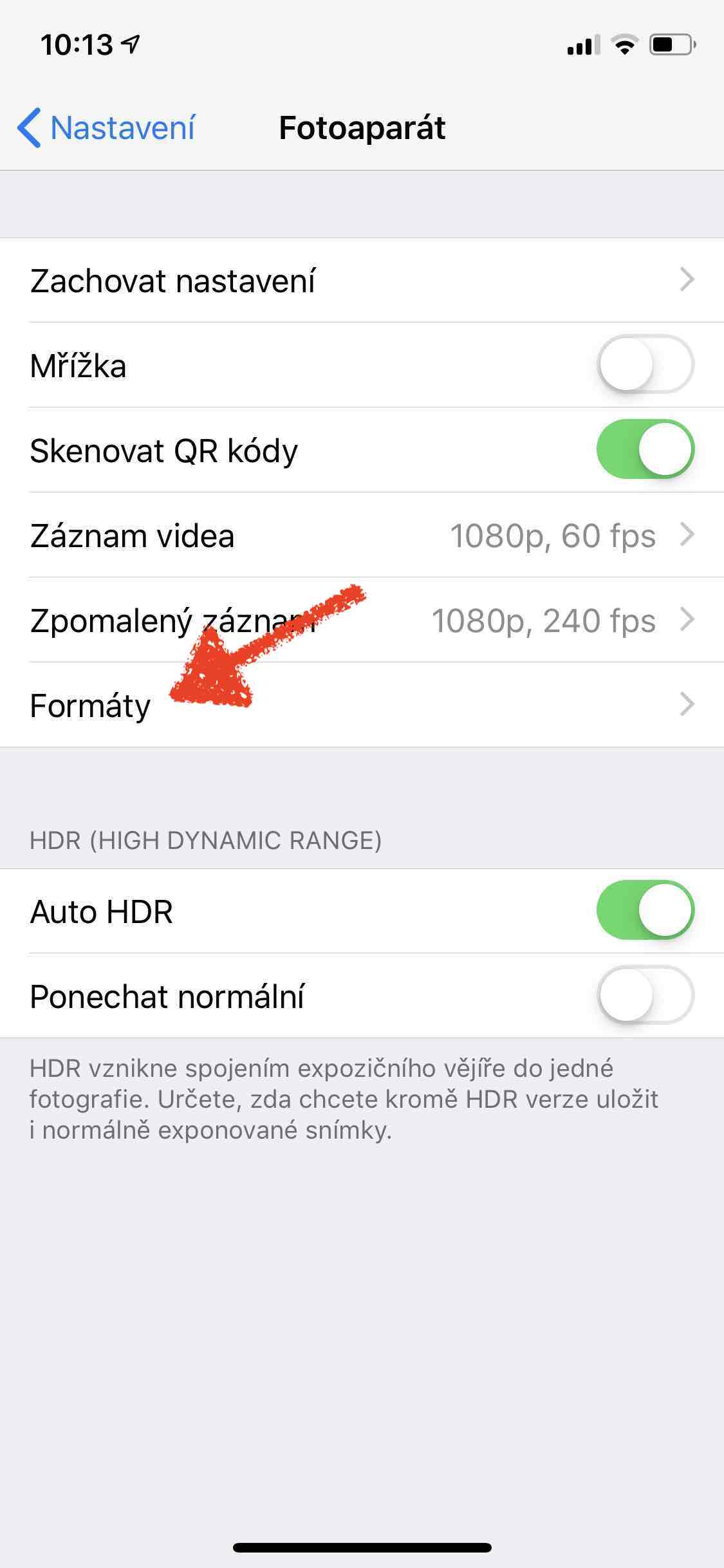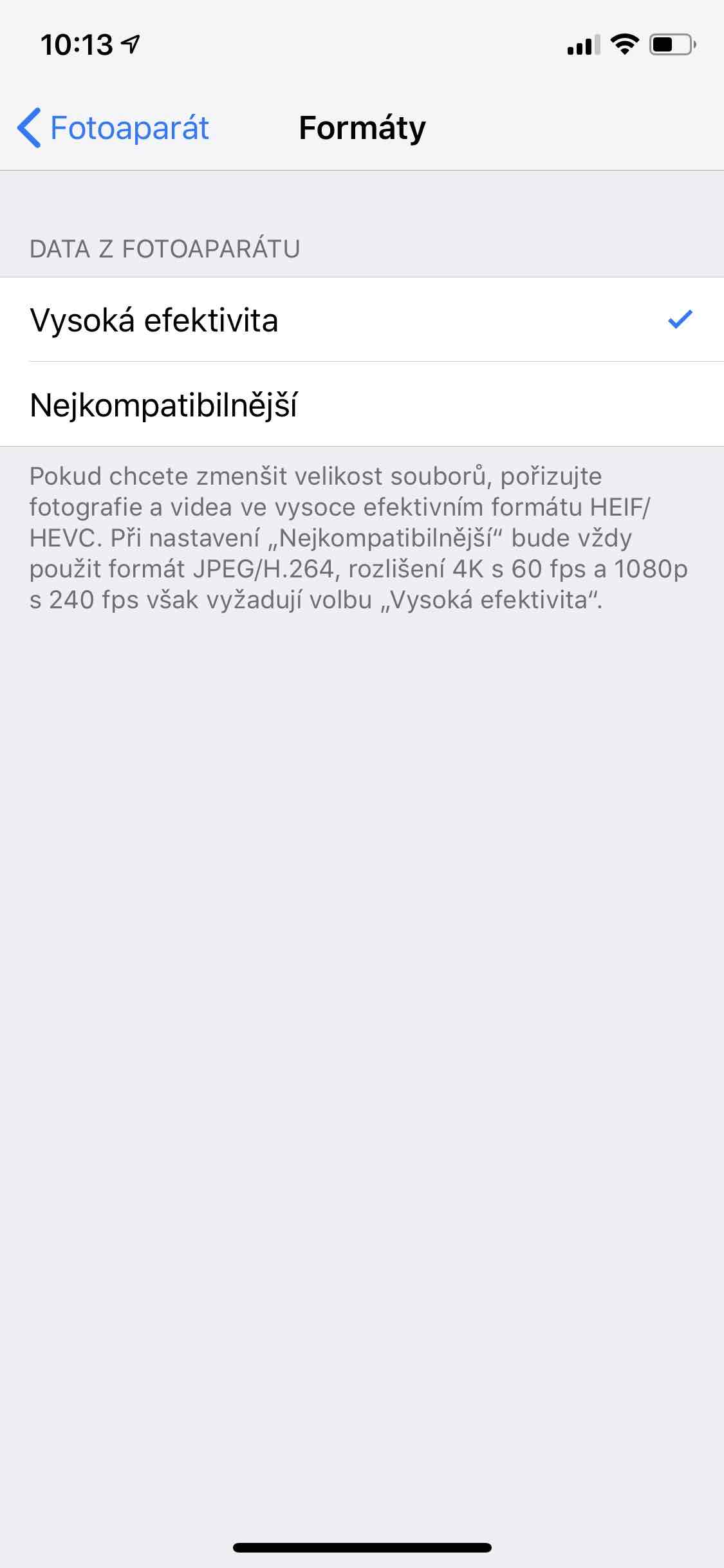مع iOS 11، رأينا تنسيقات اقتصادية جديدة لحفظ الصور ومقاطع الفيديو. ملحقات الوسائط المتعددة .HEIC و.HEVC قادرة على توفير ما يصل إلى 50% من المساحة لكل صورة مقارنة بتنسيق JPEG التقليدي. على الرغم من أن التنسيقات الجديدة تمثل تحسينًا مفيدًا من منظور حجم الملف، إلا أن التوافق أسوأ. وأحيانًا يكون من الضروري تحويلها إلى تنسيق أكثر توافقًا. كيفية تحويل صورة أو مقطع فيديو بامتداد .HEIC إلى تنسيق أكثر توافقًا مباشرة على جهاز Mac وكيفية تعيين التنسيق الذي يجب حفظ الصور به على iPhone، ستخبرك الإرشادات التالية.
يمكن ان تكون اثار اهتمامك

كيفية تحويل صورة .HEIC إلى .JPEG
- افتح الصورة في التطبيق معاينة
- في الشريط العلوي، انقر على ملف وبعد ذلك يصدّر…
- اكتب الاسم الذي تريده الملف وموقعه
- في سطر التنسيق: حدد جبيغ (أو أي صيغة تفضلها)
- حدد الجودة التي يجب حفظ الصورة بها
- يختار فرض
كيفية اختيار التنسيق الذي يجب حفظ الصور به في iOS؟
- افتح التطبيق تعديل
- قم بالتمرير لأسفل إلى علامة التبويب فوتوابارات
- يختار التنسيقات
- يختار من خيارين
- كفاءة عالية (HEIC) – اقتصادية للغاية، ولكنها أقل توافقًا
- الأكثر توافقا (JPEG) - أقل اقتصادا، ولكن الأكثر توافقا